新型iPhoneが発売する度に心躍ってしまう私。
最近のiPhoneは機能追加が大人しくなったとしても、毎度新しいiPhoneが発売されると購入しようか迷ってしまいます。
といっても機種変更する頻度は、あっても年に1回ほど。
最近は、データ移行もiTunesやiCloudを介さずに端末同士を近づければ移行できるとあって非常に簡単になりましたが、注意すべき点は多くあります。

1年経つと機種変更時に注意すべき点を忘れちゃうんですよねー。
自分自身の備忘録としてもコチラに残しておこうと思います!
iPhoneからiPhoneへの機種変更時に本当に注意するべきこと一覧
LINEアカウントの引き継ぎ
LINEアカウントは、旧iPhoneが使えるうちに「引き継ぎ」作業をする必要があります。
旧iPhoneにて、下記「引き継ぎ」作業を行ってから新iPhoneに受け継いでください。
LINEホーム画面の左上「設定」をタップ

設定内の「アカウント引き継ぎ」をタップ

「アカウントを引き継ぎ」をONにする。
※引き継ぎするタイミングで必ず行うようにしてください。
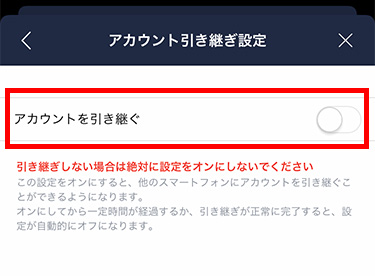
LINEのアカウント引き継ぎはよく知られていることですので改めて注意してくださいね!
2段階認証サービスの移行
最近はセキュリティーの問題も多いので、各サービスでも2段階認証を導入されています。
特に金融関連サービスには必ず導入されていますね。
というか2段階認証を導入されていないサービスは利用しないほうが良いです。
- WealthNavi(ウェルスナビ)
- bitbank
(ビットバンク)
当然、GoogleやMicrosoftは2段階認証サービスとして提供しているので導入されています。
代表的な2段階認証サービスとして、
- Google Authenticator
- Microsoft Authenticator
がありますが、これも機種変更完了前に移行手続きを行っておかないと後々面倒なことになります。

大まかな流れとしては以下になります。
- 新iPhoneに2段階認証アプリをインストール
- PCのブラウザーで移行に必要なQRコードを表示
- 新iPhoneでQRコードをスキャンして6桁のコードを取得
- PCのブラウザーでコードを入力
これも忘れやすい内容ですが、非常に重要です。
機種変更時に再設定が必要になってしまった人は下記のご覧ください。
“アカウントを2段階認証で保護「Google Authenticator」機種変更時の再設定方法”
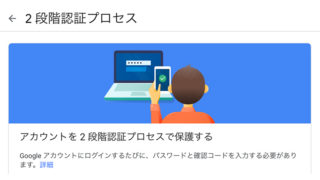
SIMの差し替え
格安SIMを利用していて、かつSIMフリー版iPhoneを利用している場合。
こういった方は最近多いと思いますが、私の場合は、
- SIM:UQモバイルを利用
- iPhone:SIMフリー版をAppleで購入
となりますが、気になるのがSIMカードの差し替えタイミング。
結論から言うと、データ移行してからSIMカードを差し替えてもらってもOK
これはUQモバイルにも確認をとり、実際に自分でもデータ移行後にSIMカードを差し替えたので大丈夫かと思います。
【重要ポイント】
SIMカード(UQモバイル)差し替えてから、UQモバイルのプロファイルをいれないといけません!
電話は利用できますが、ネットに繋がらなくなるのでご注意ください!


格安SIMはUQモバイルがオススメですよ!
iPhoneを使うなら、SIMフリーのiPhoneとUQモバイルのセットが最強です。
UQモバイルユーザーの特権「無料wi-fi」設定
“【UQmobileユーザー対応必須】iPhone機種変更後に必ず行うべき作業”
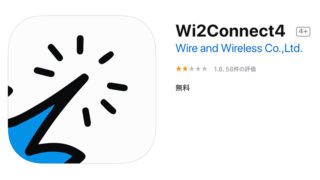
これも地味に重要で、意外と忘れがち。
アカウントのログアウトとデータ削除
データ等移し終えたら、忘れずにしなければならないのが
- アカウントのログアウト
- データ削除
旧iPhoneは、必ずデータ削除する前にApple IDとiCloudのログアウトを忘れずに!
これは意外と重要です。Appleの下取りサービス利用時には必ず対応しなければなりません。
最後に、必ずリセットから全てのコンテンツと設定を削除する
設定内の「一般」をタップ
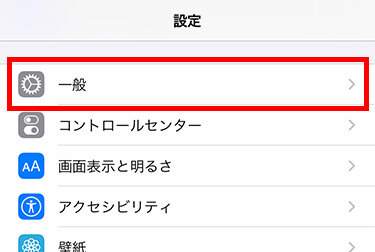
「リセット」をタップ
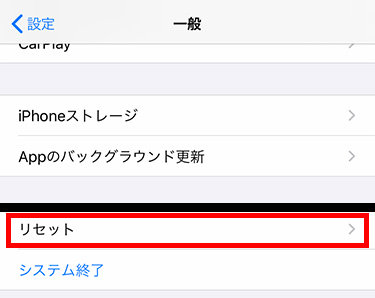
新iPhoneへのデータがきちんと行われていることを確認の上、「すべてのコンテンツと設定を消去」をタップ
※その前に旧iPhoneのデータはiTunesやiCloudにバックアップしておいてくださいね。

他に機種変更時の注意すべき点
- モバイルSuica
- メール関連(Gmail利用者は問題なし)
等ありますが、とにかく各サービスのアカウント情報は忘れずに。
最近はブラウザ等でアカウント情報が記憶されているので、こういった機種変更時には再ログインを求められるので注意が必要ですね!








コメント